Mozilla Firefox 3.6 un Novell Evolution 2.28
10. PASTA PĀRVALDĪBA
10.1. Adrešu grāmata
Adrešu grāmatā (Address Book) tiek uzglabāta ar darījumu partneriem, draugiem u.c. saistīta informācija, piemēram, vārds, e-pasta adrese utt., kā arī pastāv iespēja kontaktpersonām pievienot attēlus.
Adrešu grāmatā ieteicams saglabāt to cilvēku adreses, ar kuriem notiek regulāra apmaiņa ar pasta ziņojumiem. Tad, veidojot jaunu ziņojumu, adresātu laukus ir ērti aizpildīt, izmantojot adrešu grāmatu.
Ir iespējams izveidot un lietot vairākas adrešu grāmatas.
Lai atvērtu adrešu grāmatu:
- lietotnes loga pārslēgā nospiež pogu
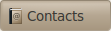 .
.
Lietotnes Evolution logs mainās no parastā e-pasta skata uz kontaktu skatu:
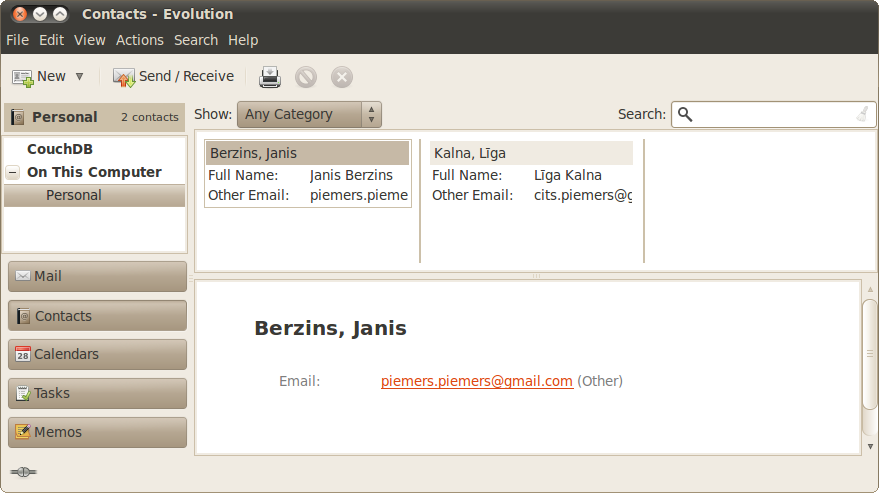
- mapju saraksta vietā ir saraksts ar izveidotajām adrešu grāmatām;
- ziņojumu saraksta vietā tiek parādīti izvēlētās adrešu grāmatas kontakti;
- priekšskata rūtī tagad attēlo izvēlētā kontakta pamatinformāciju.
Detalizētāku informāciju par kontaktu var iegūt vairākos veidos, piemēram:
- izpilda dubultklikšķi uz atbilstošā kontakta kontaktu sarakstā;
- kontaktu sarakstā atver atbilstošā kontakta konteksta izvēlni, kurā lieto komandu Open.
Atveras logs, kas satur informāciju par kontaktpersonu. Nepieciešamības gadījumā informāciju var rediģēt un papildināt:
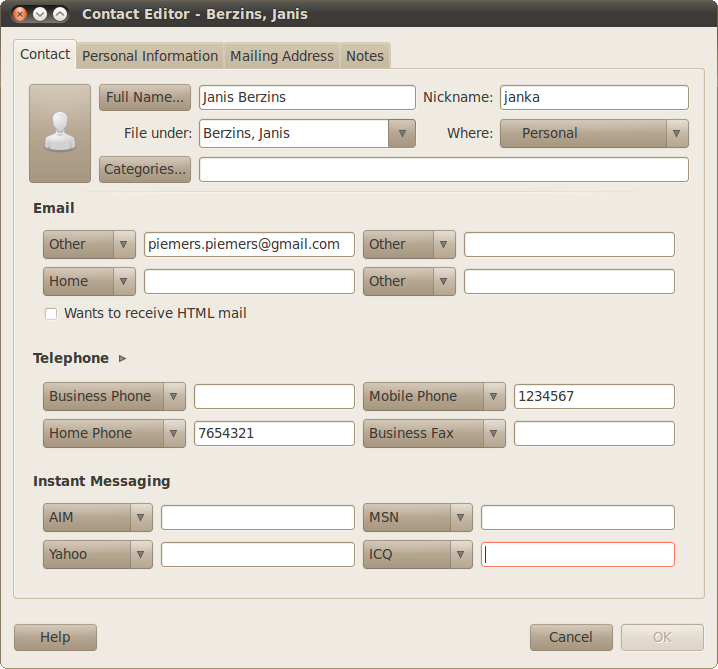
9.1.1. Jauna kontakta pievienošana kontaktu sarakstam
Lai kontaktu sarakstam pievienotu jaunu kontaktu:
- izpilda kādu no darbībām, piemēram:
- atrodoties kontaktu skatā, nospiež rīkjoslas pogu
 .
. - lieto komandu File / New / Contact;
- lieto kontaktu saraksta konteksta izvēlnes komandu New Contact;
Atveras logs Contact Editor:
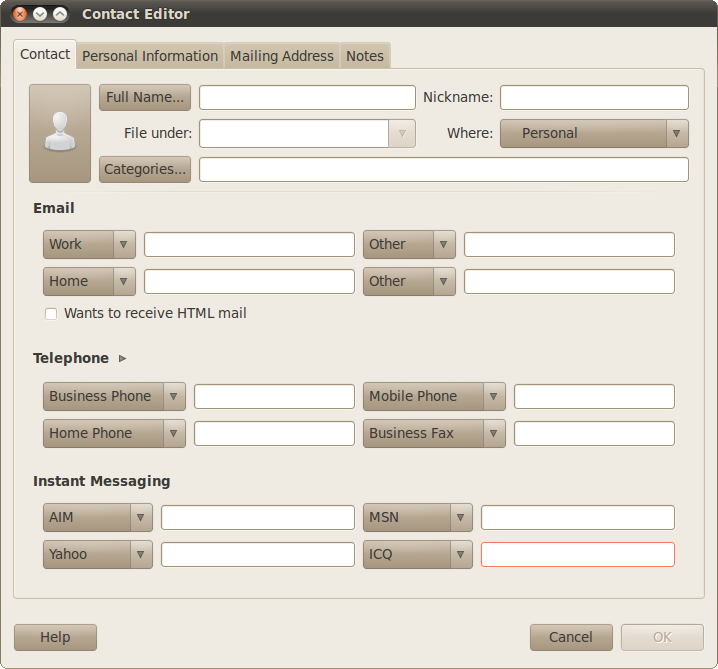
-
logā Contact Editor:
- obligāti aizpilda tekstlodziņus Full Name (ievadītais saturs parādās loga virsrakstjoslā). Var ievadīt arī citu ar jauno kontaktu saistītu informāciju, taču tas nav obligāti);
- logā Contact Editor piespiež
 .
.
Pievienotā persona redzama adrešu grāmatas kontaktu sarakstā.
9.1.2. Kontakta dzēšana
Lai adrešu grāmatas kontaktu sarakstā dzēstu kontaktu:
- izmantojot pārslēgu, iegūst lietotnes kontaktu skatu;
- adrešu grāmatas sarakstā izvēlas attiecīgo adrešu grāmatu;
- kontaktu sarakstā atlasa dzēšamo kontaktu:
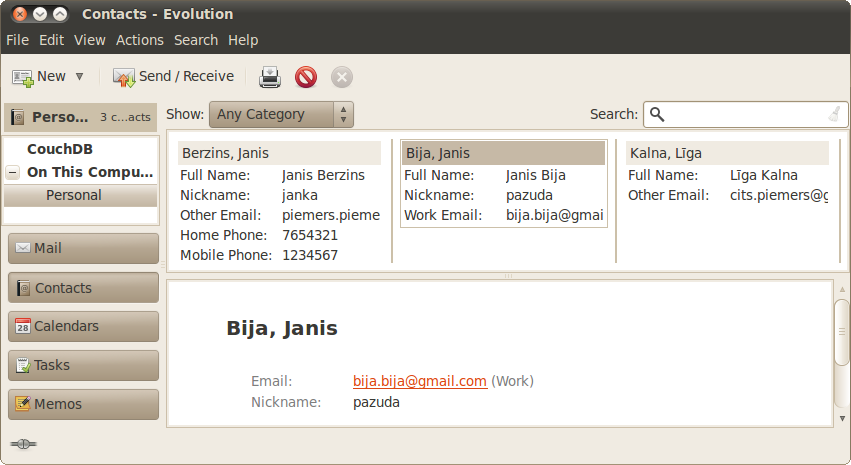
- izpilda kādu no darbībām:
- lieto kontakta konteksta izvēlnes komandu Delete:
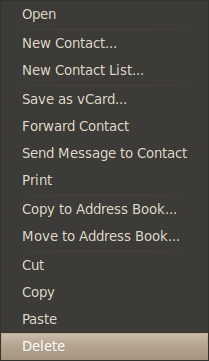
- piespiež rīkjoslas pogu
 (Delete selected contacts);
(Delete selected contacts); - piespiež taustiņu
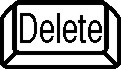 .
.
Atveras brīdinājuma lodziņš:
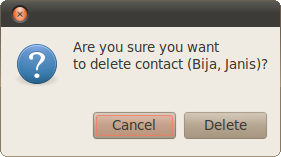
- brīdinājuma lodziņā piespiež pogu
 .
.
9.1.3. E-pasta adreses ievietošana kontaktu sarakstā no ienākušā pasta
Lai kontaktu sarakstā ievietotu adresi no ienākušā pasta:
- atver saņemto ziņojumu;
- ziņojuma loga izvēļņu joslas izvēlnē Message lieto komandu Add ;
- konteksta izvēlnē izvēlas komandu Add Sender to Address Book.
Atveras dialoglodziņš Contact Quick-Add:
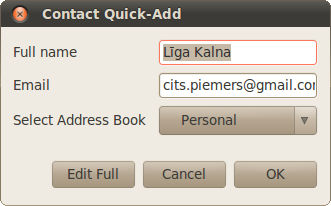
- ja nepieciešams, rediģē pievienojamo kontaktu:
- teksta lodziņā Full name rediģē kontaktpersonas pilno vārdu;
- sarakstā Select Address Book izvēlas mērķa adrešu grāmatu, kurā ievietot jauno kontaktu;
- ja vēlas pievienot papildu informāciju, piespiež pogu
 , iegūstot parasto kontakta pievienošanas logu Contact Editor;
, iegūstot parasto kontakta pievienošanas logu Contact Editor; - piespiež pogu
 .
.
9.1.4. Adrešu saraksta/izplatīšanas saraksta veidošana
Adrešu sarakstu jeb izplatīšanas sarakstu (contact list) lieto, lai, tā nosaukumu norādot ziņojuma adrešu lodziņā, ziņojums tiktu nosūtīts visām personām, kuras ir ievietotas adrešu sarakstā/izplatīšanas sarakstā.
9.1.4.1. Adrešu saraksta/izplatīšanas saraksta izveidošana
Lai izveidotu jaunu adrešu sarakstu, izplatīšanas sarakstu jeb kontaktu grupu:
- izpilda kādu no darbībām, piemēram:
- pārslēdz lietotni kontaktu skatā un:
- kontaktu sarakstā atver konteksta izvēlni un lieto komandu New Contact List...;
- lietotnes izvēļņu joslas izvēlnē File lieto apakšizvēlnes New komandu Contact List.
Atveras logs Contact List Editor:
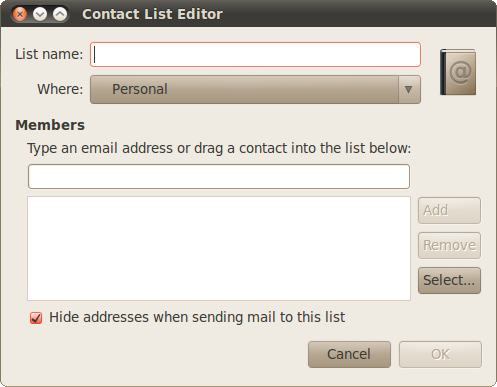
- logā Contact List Editor:
- tekstlodziņā List name ievada kontaktu grupas nosaukumu;
- nospiež pogu
 .
.
9.1.4.2. Kontaktu pievienošana kontaktu grupai
Lai kontaktu pievienotu kontaktu grupai:
- pārslēdz lietotni kontaktu skatā;
- adrešu grāmatu sarakstā izvēlas vajadzīgo adrešu grāmatu;
- kontaktu sarakstā atrod vajadzīgo kontaktu grupu;
- atver kontaktu grupas logu kādā no veidiem, piemēram:
- izpilda dubultklikšķi uz grupas nosaukuma;
- kontaktu sarakstā atver grupas konteksta izvēlni, kurā lieto komandu Open:
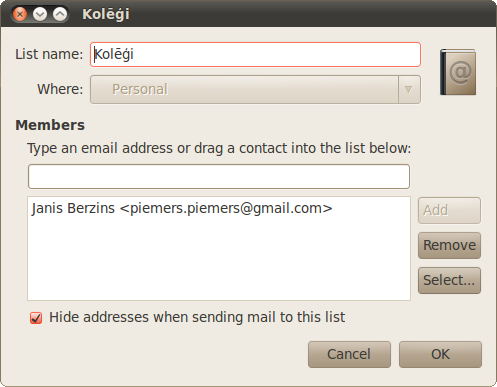
- iegūtajā kontaktu grupas lodziņā grupā Members pievieno jauno kontaktu, veicot šādas darbības:
- sameklē interesējošo kontaktu sarakstā un, turot virs tā peles kursoru, nospiež peles kreiso pogu;
- neatlaižot peles kreiso pogu, ievelk izvēlētā kontakta ikonu kontaktu grupas loga kontaktu lodziņā:
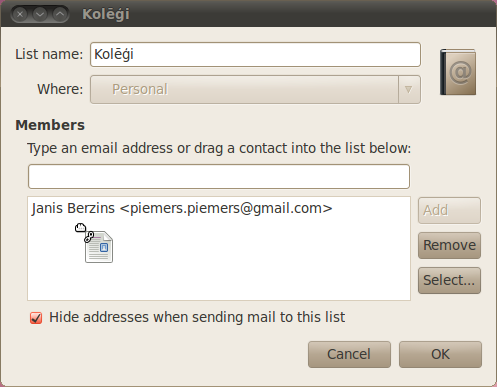
- atlaiž peles pogu;
- piespiež pogu
 .
.